Chưa có sản phẩm trong giỏ hàng.
Không đặt được password cho máy tính: Nguyên nhân và cách khắc phục
Máy tính cá nhân sẽ chứa các thông tin riêng tư và dữ liệu làm việc, học tập quan trọng. Chính vì thế việc cài đặt password rất cần thiết cho việc bảo mật máy tính. Tuy nhiên bạn đang gặp phải lỗi không đặt được mật khẩu cho máy tính. Vậy thì hôm nay Sky Computer sẽ giới thiệu đến bạn nguyên nhân và cách khắc phục lỗi không đặt được password cho máy tính. Cùng theo dõi bài viết sau đây nhé!
Dấu hiệu nhận biết máy tính không đặt được password
Khi bạn thao tác đổi mật khẩu trên máy tính và cửa sổ thông báo hiển thị “Windows cannot change the password”. Thông báo này hiển thị có nghĩa là máy tính Windows không thể thay đổi mật khẩu. Nghĩa là máy tính đã gặp lỗi và bạn cần khắc phục nó.
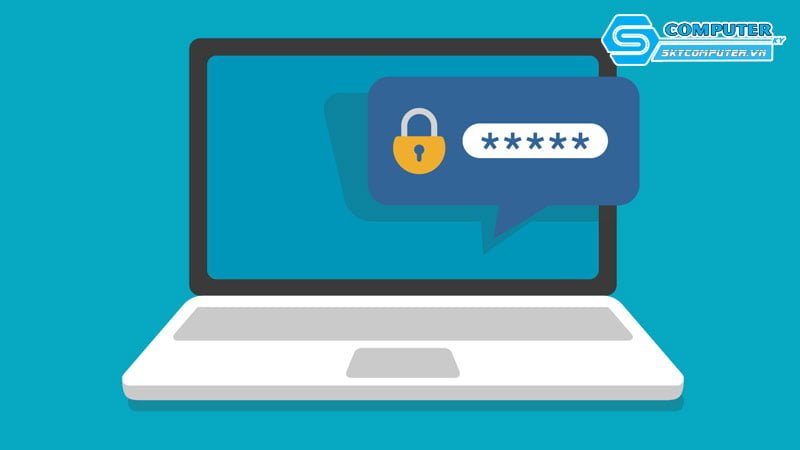
Nguyên nhân không đặt được password cho máy tính
Nguyên nhân phổ biến xảy ra lỗi đó là khi bạn đang ở quyền User (người dùng) không phải là quyền Admin (quản trị viên). Chính vì thế bạn không thể thay đổi mật khẩu. Để khắc phục lỗi này bạn có thể đăng nhập vào tài khoản Administrator để tiến hành thay đổi mật khẩu.

Cách khắc phục lỗi không thay đổi mật khẩu cho máy tính
Sau khi đã tìm hiểu dấu hiệu nhận biết và nguyên nhân, cùng Sky Computer theo dõi các cách khắc phục lỗi không thay đổi mật khẩu cho máy tính.
Thay đổi mật khẩu bằng Computer Management
- Bước 1: Nhấn chuột phải vào biểu tượng My Computer => Chọn Management
- Bước 2: Tìm chọn Local Users and Groups => Click vào Users
- Bước 3: Chọn tài khoản bạn đang tục và bỏ dấu tích ở mục User cannot change password => OK.

Dùng tổ hợp phím để đổi mật khẩu
Một cách đơn giản, dễ thực hiện đó chính là dùng tổ hợp phím. Bạn hãy làm theo các bước sau:
- Bước 1: Nhấn tổ hợp phím Ctrl + Alt + Del
- Bước 2: Chọn Change a password
- Bước 3: Điền các thông tin ở mục Change a password theo yêu cầu lần lượt là tên người dùng, mật khẩu cũ, mật khẩu mới, xác nhận mật khẩu mới => Sau khi hoàn tất thì nhấn dấu mũi tên để tiếp tục
- Bước 4: Nhấn OK là hoàn tất
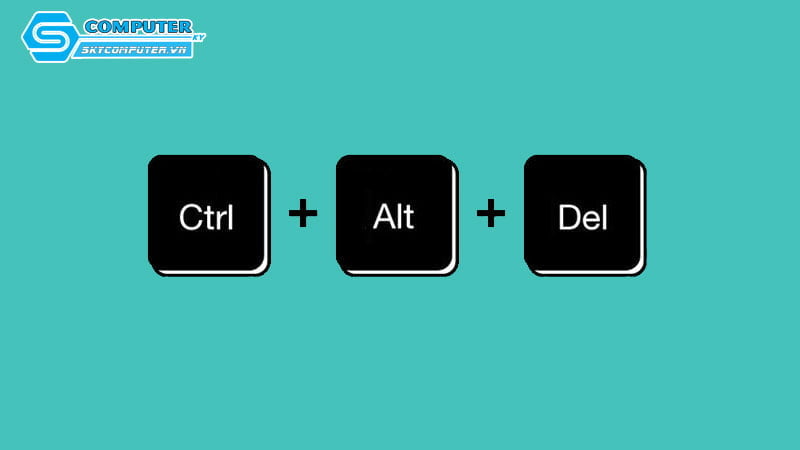
Đổi mật khẩu bằng Command Prompt
- Bước 1: Vào Menu Start => Tìm kiếm và chọn Command Prompt
- Bước 2: Gõ câu lệnh net user username /Passwordchg:yes với username là tên người dùng mà bạn muốn đổi mật khẩu => Enter. Nếu tên có khoảng trống thì bạn để tên trong dấu ngoặc kép “ ”, nếu không có khoảng trống thì bạn để theo câu lệnh.

Vừa rồi là bài viết Sky Computer chia sẻ đến bạn về nguyên nhân và cách khắc phục lỗi không đặt được password cho máy tính. Hy vọng bài viết trên sẽ giúp bạn sửa được lỗi và đặt được mật khẩu cho máy tính. Theo dõi chúng tôi thường xuyên để không bỏ lỡ những kiến thức máy tính thú vị nhé!
Xem thêm
Hướng dẫn kiểm tra và cách test màn hình máy tính
Tìm hiểu về thiết kế công thái học của màn hình máy tính
Cách đổi hình nền màn hình desktop cho máy tính Windows, MacOS



